3 Maneras Diferentes de Mostrar Dispositivos Ocultos en el Administrador de Dispositivos
 El Administrador de Dispositivos es una herramienta que te permite ver, habilitar y deshabilitar los dispositivos conectados a tu computadora.
El Administrador de Dispositivos es una herramienta que te permite ver, habilitar y deshabilitar los dispositivos conectados a tu computadora.
También puedes usarlo para solucionar problemas que puedas tener con tu ratón o teclado. Algunos dispositivos tienen múltiples controladores, y el Administrador de Dispositivos mostrará todos ellos.
Cuando un dispositivo es detectado y configurado, el Administrador de Dispositivos lo mostrará en la categoría adecuada. Si no puede detectarlo, o si el controlador no está completamente configurado, verás un elemento en la sección Dispositivos desconocidos.
Si un dispositivo no está funcionando correctamente en tu computadora, por ejemplo, si el sonido no funciona, es posible que desees intentar actualizar el controlador del dispositivo.
Cuando accedes a la lista del Administrador de Dispositivos, puedes encontrar los controladores, pero en algunos casos, pueden estar ocultos. En tales casos, solucionar problemas con tu dispositivo puede ser difícil si no sabes dónde se encuentra.
¿Por qué oculta el Administrador de Dispositivos los dispositivos?
El Administrador de Dispositivos solo muestra información sobre aquellos dispositivos que están conectados y configurados en el sistema.
También oculta dispositivos no presentes que no están físicamente en el sistema, pero que todavía tienen información de configuración en el Registro.
Cuando un dispositivo está conectado, desconectado o eliminado del sistema al eliminar sus controladores, Windows lo marca como no presente y lo oculta por defecto.
Además, si tienes muchos dispositivos en un sistema, algunos pueden estar activos solo cuando algo específico está conectado. La unidad de DVD, por ejemplo, no aparecerá a menos que haya un disco en la unidad. También hay otros que no aparecen cuando no están en uso.
¿Cómo puedo ver dispositivos ocultos en el Administrador de Dispositivos?
1. Usar la barra de búsqueda
- Presiona la tecla de Windows en tu teclado para abrir el cuadro de Búsqueda de Windows.
-
Escribe Administrador de Dispositivos en la barra de búsqueda y haz clic en Abrir.
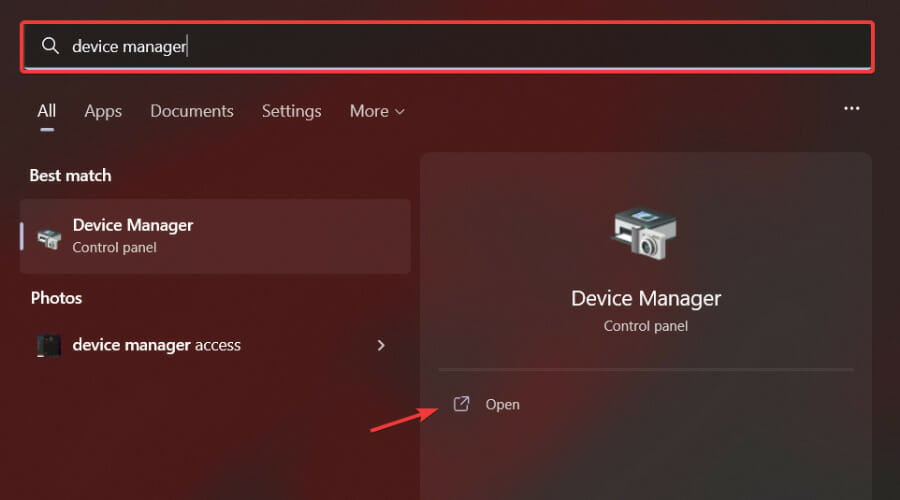
- Selecciona la opción Ver.
- Aparecerá un menú desplegable.
-
Haz clic en Mostrar dispositivos ocultos.
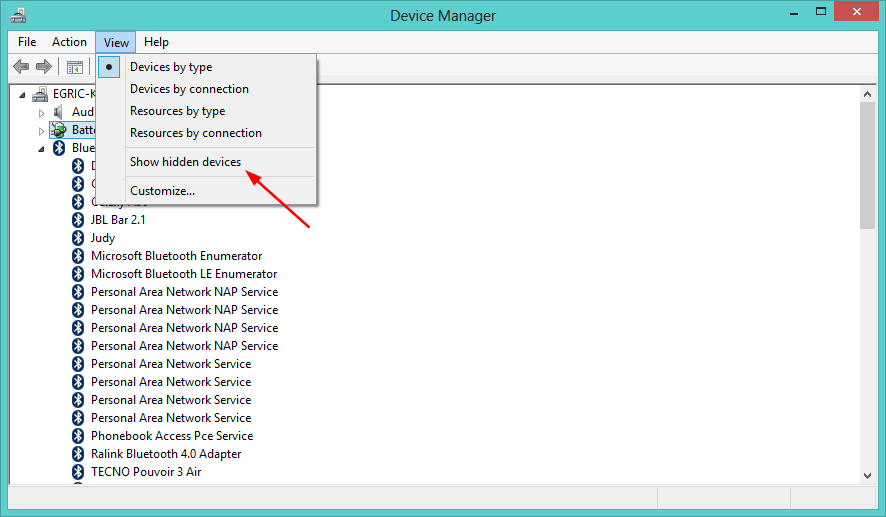
Para ver archivos ocultos en el Administrador de Dispositivos, necesitas acceder al menú del Administrador de Dispositivos y habilitar manualmente la opción específica.
Puedes acceder al Administrador de Dispositivos muy fácilmente usando la barra de búsqueda en tu barra de tareas.
2. Usar el comando Ejecutar
- Presiona las teclas Windows + R simultáneamente para abrir la ventana del comando Ejecutar.
-
Escribe devmgmt.msc en el cuadro de diálogo Ejecutar que aparece y presiona Enter.
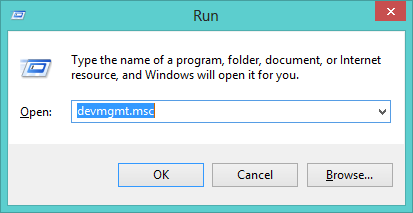
-
Selecciona la opción Ver, desplázate hacia abajo y haz clic en Mostrar dispositivos ocultos.
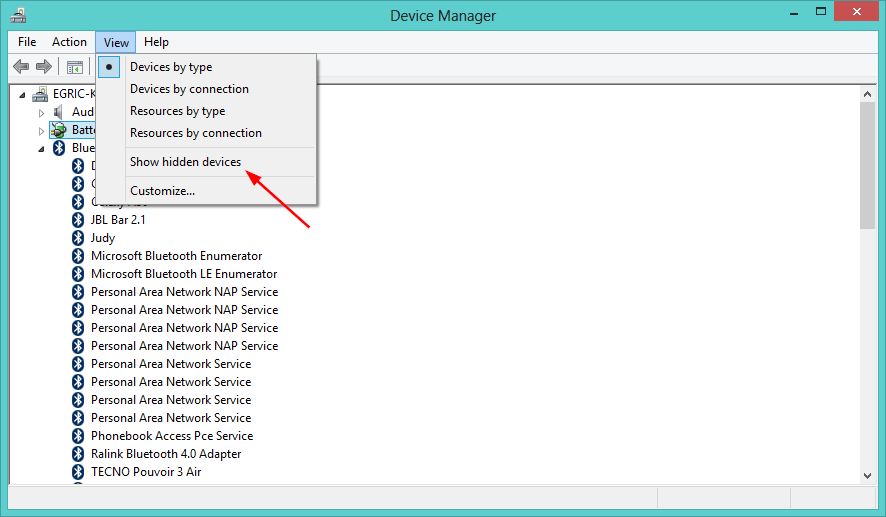
3. Usar el símbolo del sistema
-
Presiona las teclas Windows + I simultáneamente para abrir Configuración.
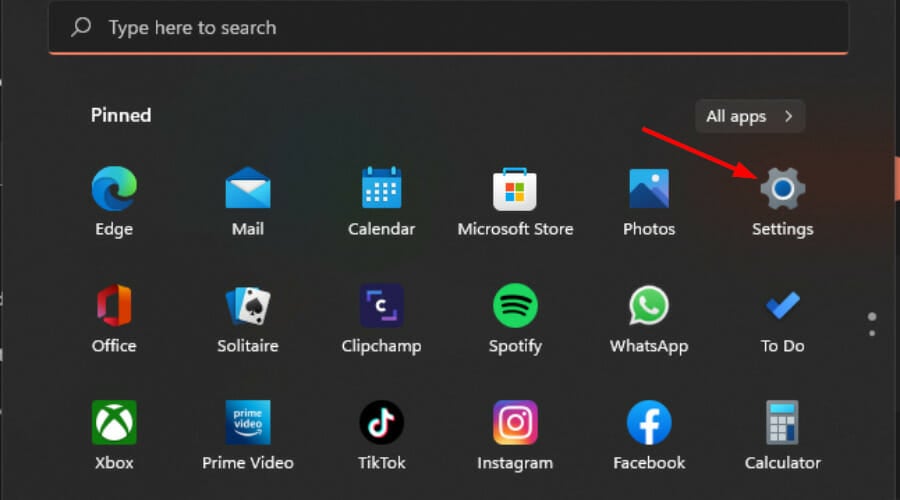
-
Escribe cmd en la barra de búsqueda y haz clic en Ejecutar como administrador.
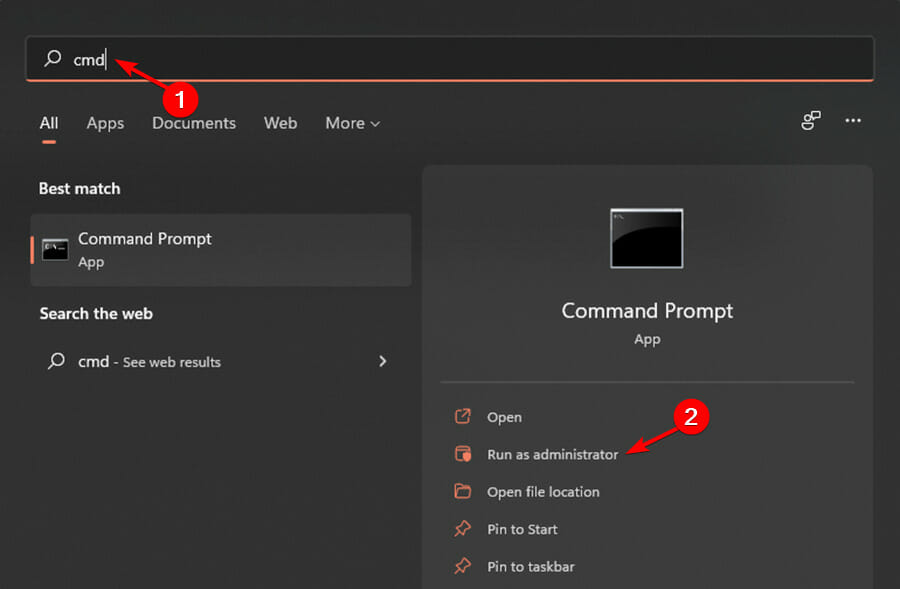
-
Ingresa los siguientes comandos:
SET DEVMGR_SHOW_NONPRESENT_DEVICES=1devmgmt.msc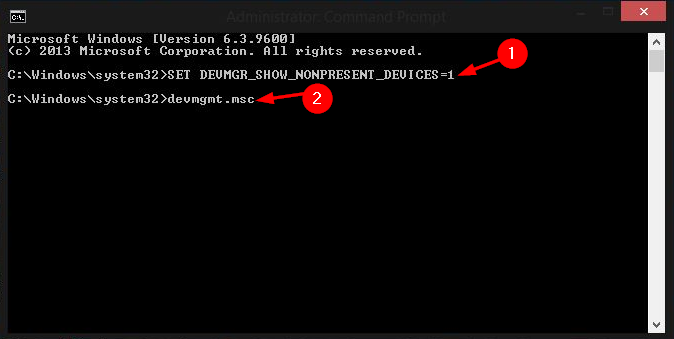
-
Selecciona la opción Ver, desplázate hacia abajo y haz clic en Mostrar dispositivos ocultos.
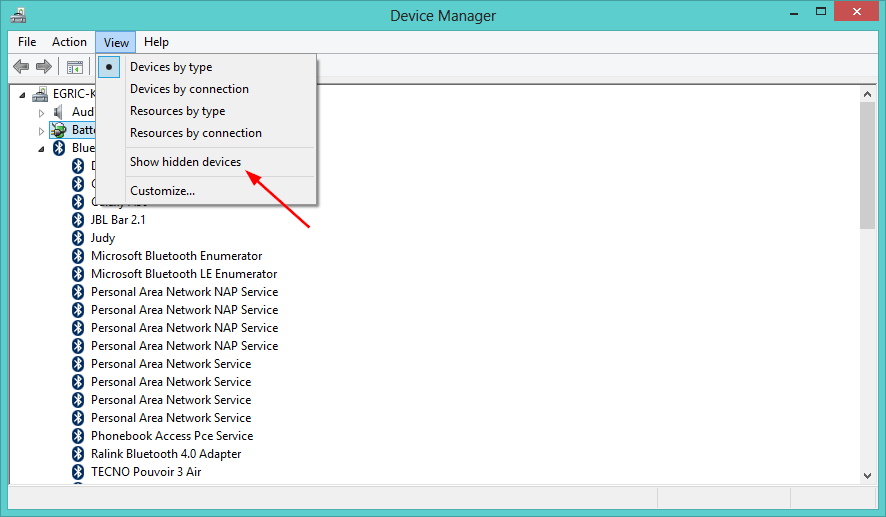
¿Puedes eliminar dispositivos ocultos en el Administrador de Dispositivos?
Puedes eliminar dispositivos ocultos en el Administrador de Dispositivos, pero primero debes desocultarlos.
Para eliminar un dispositivo desconocido del Administrador de Dispositivos, sigue los pasos a continuación:
-
Presiona la tecla de Windows, escribe Administrador de dispositivos en la barra de búsqueda y haz clic en Abrir.
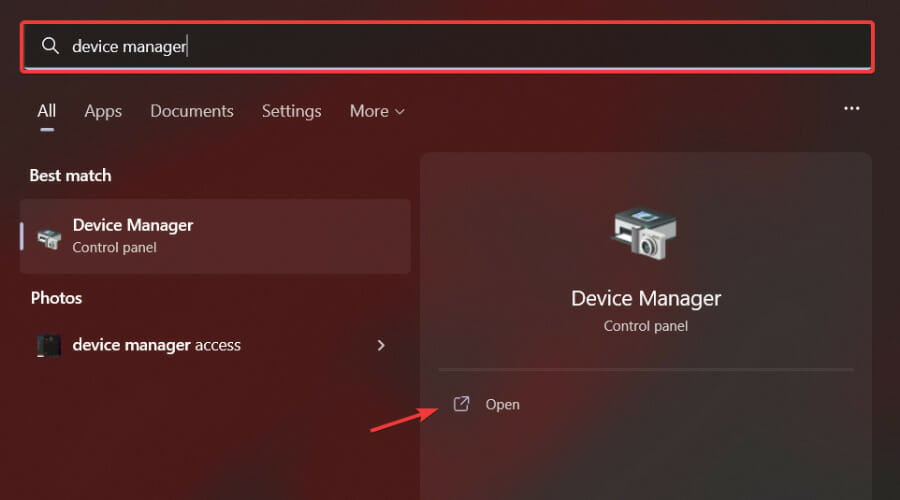
- Encuentra el dispositivo que deseas eliminar después de completar los pasos para mostrar dispositivos ocultos descritos anteriormente.
-
Haz clic derecho en el dispositivo y selecciona Desinstalar en el menú contextual.
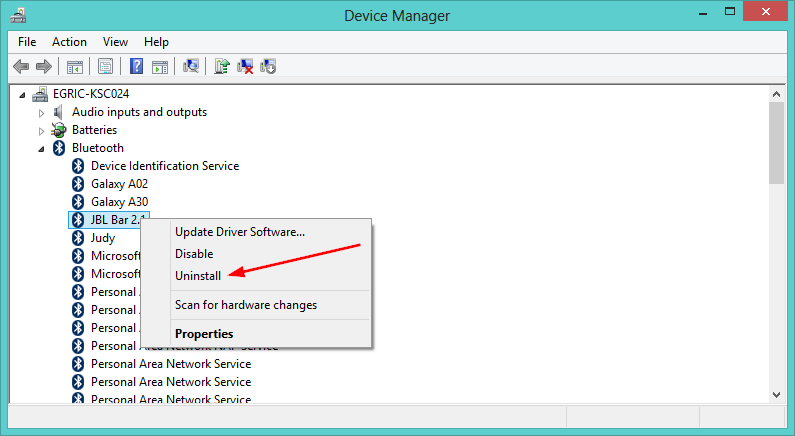
-
Haz clic en Aceptar cuando se te pida confirmar tu elección.
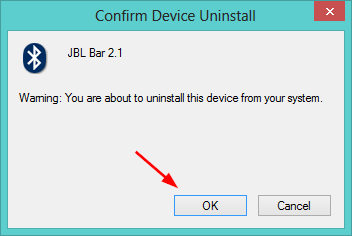 Lee más sobre este tema
Lee más sobre este tema
- Microsoft reemplaza JScript por JScript9Legacy para mejor seguridad en Windows 11
- Windows 11 Build 27898 añade íconos pequeños en la barra de tareas, recuperación rápida, compartir más inteligente
- La versión 27898 de Windows 11 trae de vuelta el sonido de inicio clásico de Vista, nuevamente
- La versión 22631.5696 de Windows 11 se lanza al canal beta con correcciones importantes
Si tenías problemas para localizar dispositivos ocultos, esperamos que uno de los métodos anteriores haya podido ayudarte.
Recuerda, puedes hacer más con el Administrador de Dispositivos, como escanear cambios de hardware o actualizar los recursos de tu placa base.
Déjanos saber cualquier consejo o truco que uses con el Administrador de Dispositivos de Windows en la sección de comentarios a continuación.













